- Выходная пространственная привязка по умолчанию
- Переопределение свойств пространственной привязки по умолчанию
- Инструменты с несколькими наборами входных данных – влияние системы координат на работу инструментов
- Необходимость избегать неизвестных систем координат
- Система координат влияет на результаты работы инструментов
- Задание параметры среды системы координат в ModelBuilder
Пространственная привязка набора геоданных включает следующее:
- систему координат, которая состоит из картографической проекции и датума;
- разрешение XY и, если необходимо, разрешение M и Z, и домен;
- допуски XY и, если необходимо, допуски M и Z.
Эти свойства пространственной привязки оказывают существенное влияние на производительность инструмента геообработки и результаты, получаемые с его помощью.
- Когда инструмент геообработки создает выходные данные, пространственная привязка должна быть назначена этому вновь созданному набору данных.
- Когда инструмент геообработки обрабатывает пространственные объекты из нескольких классов (например, инструмент Пересечение) или из нескольких растров (например, инструмент Взвешенное наложение), данные необходимо привести к общей пространственной привязке для расчета отношений между двумя наборами данных.
Пространственная привязка выходных наборов данных и пространственная привязка, в которой выполняется обработка, одна и та же. Другими словами, инструменты всегда обрабатывают данные в пространственной привязке выходного набора данных.
Выходная пространственная привязка по умолчанию
Инструменты геообработки определяют выходную пространственную привязку по следующему алгоритму.
- Если выходные данные находятся в наборе классов объектов, то используются свойства пространственной привязки этого набора.
- Если выходные данные представляют собой автономный набор геоданных (не входящий в набор классов объектов), то свойства пространственной привязки аналогичны свойствам пространственной привязки входного набора геоданных.
- Если входные данные представляют собой отображаемый слой, то используется пространственная привязка источника данных слоя.
- Если входные данные представляют собой список наборов данных (например, инструмент Пересечение), то используется пространственная привязка первого входного набора данных.
- Если у инструмента нет входного набора данных (например, инструменты Создать класс пространственных объектов, Создать набор классов объектов и Создать каталог растров), то особенно важно выбрать систему координат таким образом, чтобы остальные свойства пространственной привязки (такие как разрешение и допуск XY) можно было вычислить при помощи инструмента.
Переопределение свойств пространственной привязки по умолчанию
Перечисленные ниже среды геообработки можно использовать для переопределения следующих свойств выходной пространственной привязки по умолчанию. Если выходные данные входят в набор классов объектов, то система координат, а также свойства XY и Z (за исключением Z значений), всегда относятся к этому набору классов.
- Система координат
- Допуск XY
- Z Допуск
- Разрешение XY
- XY-домен – игнорируется для выходных данных в базе геоданных версий позднее 9.2
- Выходные Z значения
- Выходное значение Z по умолчанию
- Разрешение Z
- Z домен
Следующие параметры среды можно использовать независимо от того, являются ли выходные данные автономными или входят в набор классов объектов.
Сведения относительно выходных данных шейп-файла см. в разделе Замечания, связанные с геообработкой для выходных данных шейп-файла.
Инструменты с несколькими наборами входных данных – влияние системы координат на работу инструментов
В случае, когда инструменты геообработки используют несколько наборов входных данных, например инструменты из набора инструментов анализа или набора инструментов Spatial Analyst, для расчета пространственных отношений все пространственные объекты или растры должны быть в общей системе координат. Рассмотрим инструмент Пересечение, который рассчитывает геометрическое пересечение нескольких классов пространственных объектов. Допустим, пять классов пространственных объектов заданы в качестве входных данных; набор входных данных первого класса объектов использует систему координат UTM, а остальные четыре класса – систему координат Альберса. Поскольку первый класс пространственных объектов задан в системе UTM, объекты в других четырех классах сначала проецируются из системы координат Альберса в систему координат UTM при помощи инструмента Пересечение, прежде чем последний начнет их обработку. Проецирование этих наборов данных может значительно снизить быстродействие. Намного эффективнее спроецировать один класс объектов из UTM в систему Альберса, чем проецировать четыре класса пространственных объектов из системы Альберса в UTM. И наоборот, если класс пространственных объектов в системе координат UTM содержит много объектов по сравнению с общим количеством объектов в других четырех классах, будет эффективнее спроецировать другие классы из системы координат Альберса в UTM.
Чтобы улучшить производительность в описанной выше ситуации, можно воспользоваться одним из двух приемов.
- Задайте для параметра среды выходной системы координат для геообработки подходящую систему координат (Альберса в приведенном выше примере). При задании выходной системы координат рекомендуется при необходимости указать подходящее географическое преобразование.
- Убедитесь, что входные данные первого набора геоданных для инструмента используют систему координат, которая сводит к минимуму объем проецируемых данных (Альберса в приведенном выше примере).
Необходимость избегать неизвестных систем координат
При обработке данных в подходящей системе координат используются оптимальные значения по умолчанию для допуска, разрешения и доменов.
Следует избегать обработки данных в неизвестной системе координат, поскольку допуски по умолчанию могут оказаться неподходящими для инструмента. Значение допуска XY по умолчанию для неизвестной системы координат составляет 0,001 единиц – это очень большое значение, если координаты данных заданы в географической системе координат, где одна единица (десять градусов) соответствует расстоянию до 110 км на поверхности земли, т. е. для обработки используется значительный допуск в 110 м.
Справочные сведения о том, как действовать в случае, если система координат неизвестна, см. в разделе Выявление неизвестной системы координат.
Система координат влияет на результаты работы инструментов
Пространственное или топологическое отношение, совместно используемое двумя типами геометрии в одной системе координат, может измениться при проецировании в другую систему координат. В качестве примера, на рисунке ниже показана синяя линия, соединяющая города Джакарту и Веллингтон. В зависимости от системы координат, в которую спроецированы данные и в которой они обрабатываются, синяя линия, соединяющая два города, может пересекать или не пересекать город Алис-Спрингс. Важно выбрать систему координат, подходящую для данных.
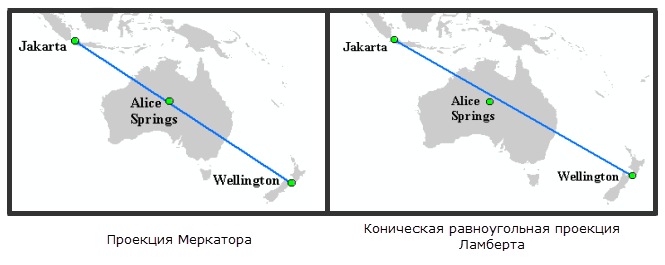
Задание параметры среды системы координат в ModelBuilder
Параметр выходной системы координат можно задать для отдельного процесса (процесс – это комбинация инструмента, его входных и выходных данных) или для всей модели. Задание параметра среды на уровне процесса затрагивает только выполнение этого отдельного процесса. Задание параметра среды на уровне модели затрагивает все процессы в модели.
Задание системы координат на уровне процесса
- В ModelBuilder правой кнопкой мыши щелкните элемент инструмента.
- Выберите Создать переменную > Из параметра > Выходные координаты > Выходная система координат. Новая переменная с именем Выходная система координат будет создана и связана с инструментом.
- Дважды щелкните Выходная система координат и введите подходящую систему координат – обычно это система координат самого крупного набора геоданных на входе инструмента.
Задание системы координат на уровне модели
- В ModelBuilder выберите Модель > Свойства модели. Либо в окне Каталога или ArcToolbox правой кнопкой мыши щелкните на модели и нажмите Свойства.
- Выберите закладку Параметры среды.
- Разверните Выходные координаты.
- Отметьте Выходная система координат.
- Нажмите кнопку Значения.
- В диалоговом окне Параметры среды разверните Выходные координаты.
- В списке Выходная система координат выберите Как указано ниже.
- Нажмите кнопку просмотра, чтобы найти существующую систему координат, или выберите переменную модели в раскрывающемся списке.